Rumah >masalah biasa >Penjelasan terperinci tentang tutorial pemasangan sistem win7 komputer
Penjelasan terperinci tentang tutorial pemasangan sistem win7 komputer
- 王林ke hadapan
- 2023-07-21 16:17:061382semak imbas
Sistem win7 ialah sistem pengendalian klasik Microsoft Ia mempunyai antara muka operasi yang cantik dan kestabilan yang baik, jadi ramai orang masih menggunakan sistem win7. Sesetengah netizen ingin memasang sistem win7, tetapi mereka tidak tahu cara memasang sistem win7. Hari ini saya akan berkongsi dengan anda tutorial pemasangan sistem win7 yang mudah.
Langkah pemasangan khusus adalah seperti berikut:
1 Mula-mula muat turun dan pasang alat pemasangan semula sistem sekali klik pada komputer anda dan buka perisian anti-virus komputer dan sandarkan data penting pada pemacu C sistem . Kemudian pilih sistem win7 yang perlu dipasang dan klik untuk memasang sistem ini.
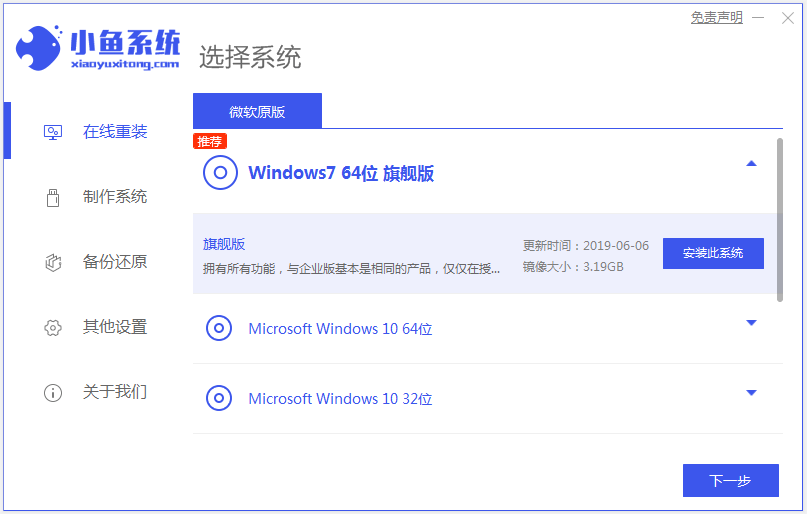
2. Pilih perisian yang ingin anda pasang dan klik Seterusnya.
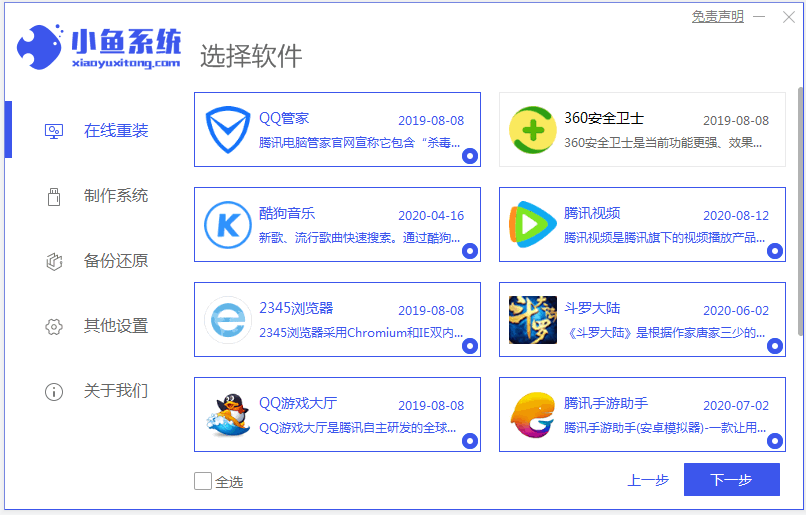
3 Tunggu perisian memuat turun data imej sistem dan pemacu, dsb.
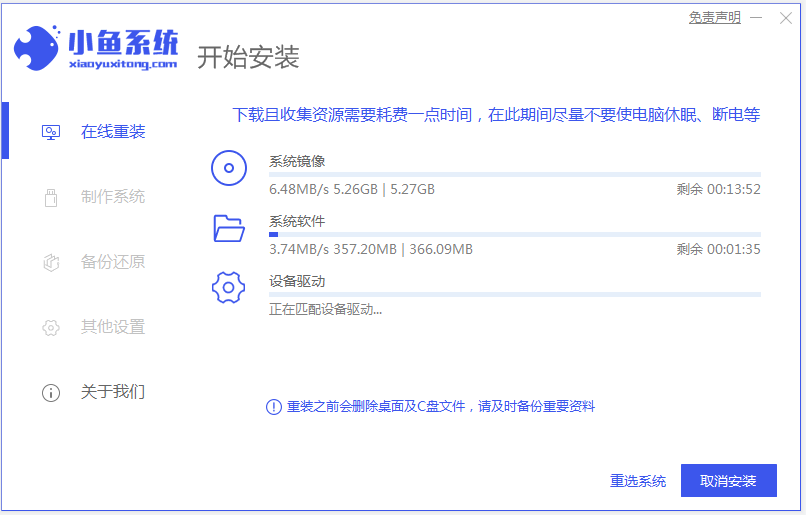
4 Apabila digesa bahawa penggunaan persekitaran selesai, pilih untuk memulakan semula dengan segera.
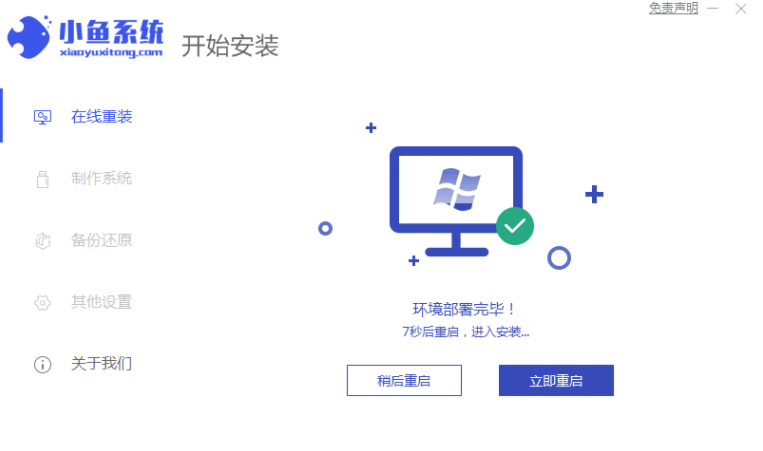
5. Masukkan sistem xiaoyu-pe.
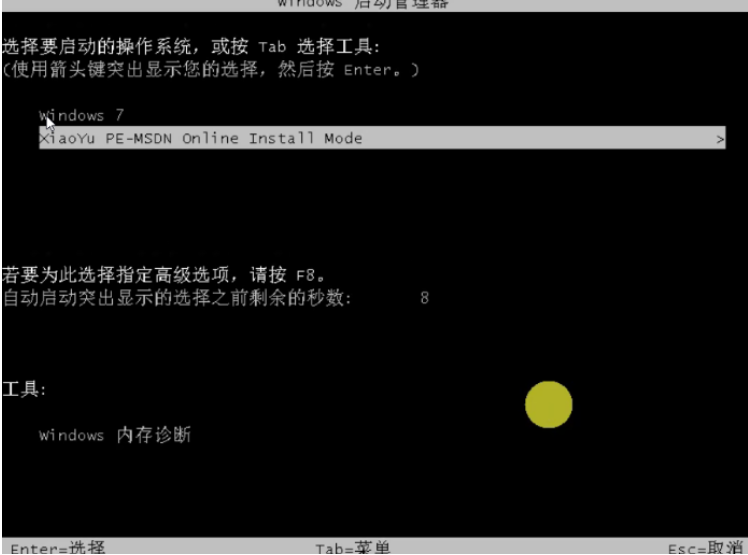
6. Dalam pe, perisian secara automatik mula memasang sistem windows Tunggu dengan sabar sehingga anda memasuki desktop sistem, bermakna pemasangan berjaya.

Di atas adalah tutorial pemasangan untuk sistem win7 dengan bantuan alat pemasangan semula sistem sekali klik Xiaoyu Rakan-rakan yang memerlukan boleh rujuk tutorial untuk beroperasi.
Atas ialah kandungan terperinci Penjelasan terperinci tentang tutorial pemasangan sistem win7 komputer. Untuk maklumat lanjut, sila ikut artikel berkaitan lain di laman web China PHP!

